创建高速粗加工序列
1. 打开 FINISHING.ASM 装配。
2. 单击
“铣削”(Mill) >
“HSM 粗加工”(HSM Rough)。
 “HSM 粗加工”(HSM Rough)
“HSM 粗加工”(HSM Rough) 选项卡随即打开。
3. 单击

,然后创建刀具直径为 16 mm 的
16X3 BULL_MILL 刀具。
4. 在“参考”(References) 选项卡上,单击“铣削窗口”(Mill window) 收集器并在模型树中选择 Mill Window 1。
5. 在“参数”(Parameters) 选项卡上,根据刀具直径自动填充参数。要优化刀具路径,请为下列参数设置如下值:
◦ “进给量单位”(FEED_UNITS) = MMPM
◦ “跨距”(STEP_OVER) = 8
◦ “粗加工允许余量”(ROUGH_STOCK_ALLOW) = 0.3
◦ “最大台阶深度”(MAX_STEP_DEPTH) = 5
◦ “主轴速度”(SPINLDE_SPEED) = 3000
6. 单击

旁边的箭头,然后单击

。
“材料移除”(Material Removal) 选项卡随即打开。
7. 单击

打开
“仿真显示”(Simulation Display) 对话框。
8. 单击

播放仿真。
9. 在“材料移除”(Material Removal) 选项卡上,单击“坯件模型”(Stock Model) > “另存为 STL”(Save as STL),以保存已处理的坯件。“另存为 STL”(Save as STL) 对话框随即打开。
10. 在“文件名”(File Name) 框中键入 hsm-rough.stl,然后单击“保存”(Save)。此文件将用于后续余料粗加工序列的刀具路径计算。
11. 在“材料移除”(Material Removal) 选项卡上,单击“坯件模型”(Stock Model) > “保存处理中的坯件”(Save In-Process Stock)。“保存处理中的坯件”(Save In-Process Stock) 对话框随即打开
12. 在“文件名”(File Name) 框中键入 hsm-rough.bin,然后单击“保存”(Save)。此二进制文件将在后续余料粗加工材料移除仿真中使用。
13. 在
“材料移除”(Material Removal) 选项卡上,单击

,然后在
“HSM 粗加工”(HSM Rough) 选项卡上,单击
“确定”(OK) 来完成序列。
 “HSM 粗加工”(HSM Rough) 选项卡随即打开。
“HSM 粗加工”(HSM Rough) 选项卡随即打开。 “HSM 粗加工”(HSM Rough) 选项卡随即打开。
“HSM 粗加工”(HSM Rough) 选项卡随即打开。 “HSM 粗加工”(HSM Rough) 选项卡随即打开。
“HSM 粗加工”(HSM Rough) 选项卡随即打开。 ,然后创建刀具直径为 16 mm 的 16X3 BULL_MILL 刀具。
,然后创建刀具直径为 16 mm 的 16X3 BULL_MILL 刀具。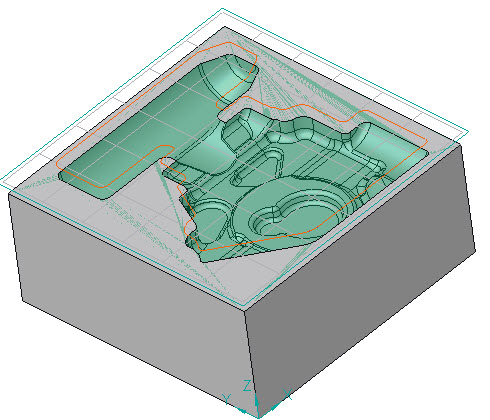
 旁边的箭头,然后单击
旁边的箭头,然后单击  。“材料移除”(Material Removal) 选项卡随即打开。
。“材料移除”(Material Removal) 选项卡随即打开。 打开“仿真显示”(Simulation Display) 对话框。
打开“仿真显示”(Simulation Display) 对话框。 播放仿真。
播放仿真。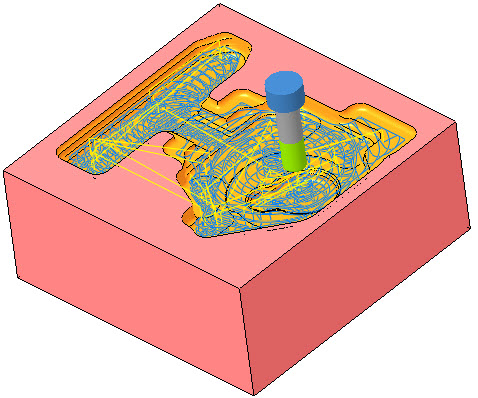
 ,然后在“HSM 粗加工”(HSM Rough) 选项卡上,单击“确定”(OK) 来完成序列。
,然后在“HSM 粗加工”(HSM Rough) 选项卡上,单击“确定”(OK) 来完成序列。